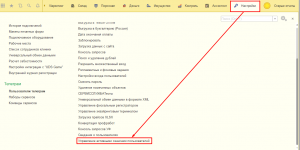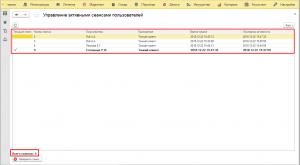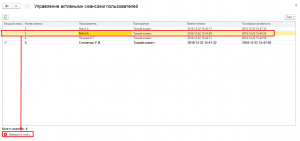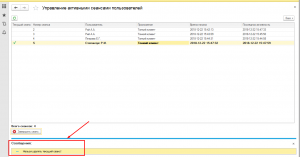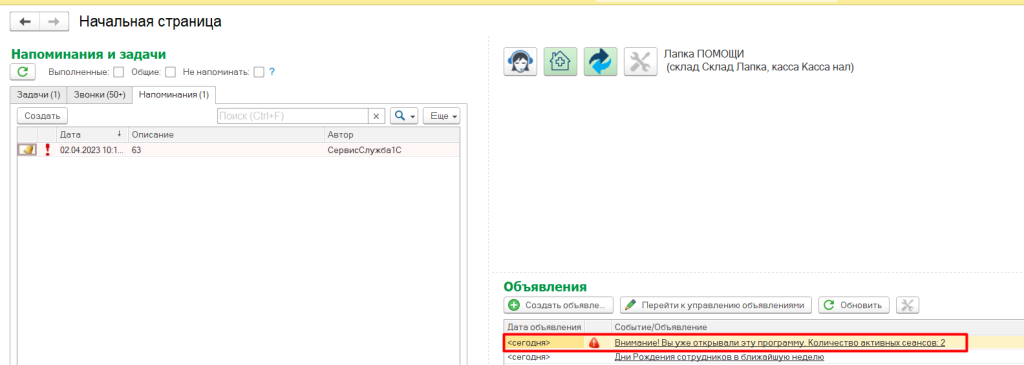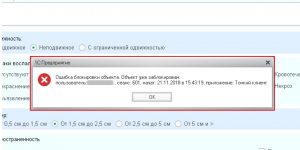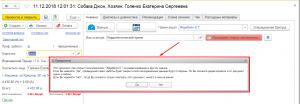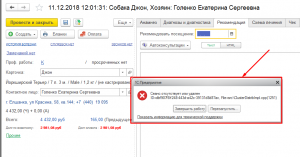Управление активными сеансами пользователей
Оглавление
Вести контроль активных сеансов, видеть зависшие и дубли сеансов пользователей программы, снимать сеанс другого пользователя, управлять блокировками сансов из документа посещения позволяет механизм «Управление активными сеансами пользователей».
Снятие сеансов из раздела «Управление активными сеансами»
Обратите внимание! Пользователь с набором прав «Полные права» может снимать как свои, так и чужие сеансы. Пользователь с другим набором прав — только свои.
Для проверки списка активных сеансов пользователей , и по необходимости их снятия, нужно перейти в раздел Настройки — «Управление активными сеансами пользователей» (Рис.1):
В списке отобразится информация о всех активных сеансах, время их начала, и время последней активности (Рис.2), их общее количество:
Для снятия активного сеанса пользователя выделяется строка с его сеансом и наживается соответствующая командная кнопка «Завершить сеанс» (Рис.3):
Выделенный сеанс (отмеченный зеленой галочкой) — это Ваш текущий сеанс, под которым Вы зашли в программу и работаете. Снять его нельзя, при попытке снятия программа выдаст предупреждение (Рис.4):
Контроль входов под одним пользователем
Часто сеансы могут быть дублированными: под одной учеткой пользователь дважды заходит в программу, вход с разных рабочих мест, либо программа под его учеткой не была закрыта на другом рабочем месте. Информация о том, что программа уже была открыта под этой учеткой будет на начальной странице в разделе объявлений
Рис. 5
Прямо из объявления можно перейти в раздел для управления и снятия сеансов нажав на это объявление и завершить свой предыдущий сеанс.
Разблокировка сеанса записи амбулаторного журнала
Программа обеспечивает контроль редактирования документа, при открытии его с разных либо повторных сенсов — возникает блокировка сеанса (Рис.6):
Блокировка сеанса может возникнуть, когда одна и та же запись амбулаторного журнала открыта и просматриваться разными пользователями, либо было зависание программы, после чего сеанс работы не завершился, остался зависшим. Так же, часто врач начинает заполнять запись амбулаторного журнала в одном кабинете, а продолжает заполнения с другого кабинета\компьютера.
Так при открытии документа, который был ранее открыт другим пользователем, или же повторном открытии записи амбулаторного журнала одним и тем же врачом, но с другого рабочего места — появилась возможность снятия блокировки сеанса прямо из записи журнала. Так при открытии документа появляется следующее сообщение (Рис.7):
Если врач понимает, что сохранение данных, заполненных ранее на другом рабочем месте ему не нужны, и нужно перейти к работе с документом — для разблокировки сеанса нажимается кнопка «Да». Блокировка сеанса будет снята, а на предыдущем рабочем месте, где была открыта запись посещения сеанс работы завершится (Рис. 8):
При нажатии кнопки «нет» будет доступен только режим просмотра документа, изменения чего либо, касательно медицины, в документе будет неактивным (Рис.9):
Активным останется только печать бланков из посещения, оплата и просмотр карты животного.
Обратите внимание! Если по ошибке при открытии документа был выбран вариант просмотра документа, а не снятия сеанса, но сеанс все же нужно снять — для повторного выбора команды управлением сеанса нужно перезайти в данную запись амбулаторного журнала. При повторном открытии пользователю снова будет доступен выбор команд для снятия блокировки сеанса или просмотра документа.